Başta üst sınıf ekran kartları ve işlemciler olmak üzere, yeni nesil donanımlar hiçbir dönemde olmadığı kadar güç tüketmeye başladı. Çoğumuz bilgisayarı gün içinde saatlerce açık tutuyoruz, çeşitli işler yapıyoruz, oyun oynuyoruz. Dolayısıyla bilgisayarımızın enerji tüketimi faturaya doğrudan etki ediyor.
Güç tüketimi önemli bir faktör olduğundan dolayı sisteminizin tükettiği güç miktarını ölçmek isteyebilirsiniz. Bunu yapmanın çeşitli yolları var.
Güç Tüketimi Yazılımlarla Nasıl İzlenir?
Herhangi bir bilgisayar bileşeninin ne kadar güç kullandığını görüntüleyebilmek için üreticinin çeşitli sensörler ve bir programın bilgileri görüntüleyebilmesi için bazı veriler kullanması gerekir. İşlemciler ve ekran kartları sensörlerle desteklense de diğer bileşenlerin çoğu bundan yoksundur.
CPU’lar bildiğiniz üzere belirli durumlarda ciddi seviyelerde güç tüketebilir, böylelikle yüksek miktarlarda ısı yayılır. Aşırı ısının çiplere zarar vermesini önlemek için çeşitli sensörler kullanılır. Diğer bileşenler ise genellikle sadece voltaj veya sıcaklık değerlerini izlememiz için sensörlere sahiptir. Sonuç olarak, bilgisayarın toplamda ne kadar güç kullandığını gösterecek ücretsiz bir program bulunmuyor.
Bazı güç kaynakları, anakarta bağlantı sağlayan bir kabloyla birlikte geliyor ve yazılım aracılığıyla gerçek zamanlı olarak değerleri izlemek mümkün. Bu tür PSU’ların sayısı az ve tahmin edebileceğiniz gibi premium modeller çok pahalı.
Bu sebeplerden dolayı biz öncelikli olarak işlemci ve ekran kartının güç tüketimine odaklanacağız. Tüm bilgilerle birlikte hiçbir ücret ödemeden toplam enerji kullanımını tahmini olarak da olsa hesaplayabiliriz.
İşlemci (CPU) Güç Tüketimi Nasıl İzlenir?
Ana bileşenlerden CPU’nun ne kadar güç tükettiğini görmemiz için kullanabileceğimiz çeşitli yazılımlar var. Hem AMD hem de Intel bize yardımcı olmak için kendi uygulamalarını sunuyor: Ryzen Master ve Power Gadget. Öte yandan bize birçok detay sağlayan çeşitli yardımcı yazılımlar da var.
AMD Ryzen Master
Ryzen Master, masaüstü bilgisayarlar ve dizüstü bilgisayarlar için tüm Ryzen ve Threadripper modelleriyle uyumlu çalışmakta. Bu bağlamda, Advanced View’in (Gelişmiş Görünüm) Home (Ana Sayfa) sekmesinde bulunan güç göstergeleri başarılı sonuçlar veriyor.
Burada kontrol edilmesi gereken iki temel ölçüm var: CPU Power (CPU Gücü) ve SoC Power (System-on-a-Chip Gücü). CPU Power yonganın ana işlem kısmını kapsarken, SoC Power ise bellek kontrolcüsü ve mevcutsa entegre GPU’yu da işleme dahil etmekte.
Intel Power Gadget
Intel Power Gadget sadece CPU ve DRAM güç tüketim değerlerini sergilemekte, yani AMD’nin aracına kıyasla çok daha basit bir arayüzü var. Ancak yıllar öncesine kadar uzanan 2. Nesil Core işlemcilere kadar destek sunuyor.
Programı çalıştırdığımızda saat hızı, kullanım oranı, sıcaklık ve sistem belleğinin (DRAM) güç tüketimi görüntülenebiliyor. Bunun yanı sıra toplam olarak listelenen paket gücü (Package Pwr-işlemcinin anakarttan saniyede çektiği enerji) gibi verileri gösteren birkaç gerçek zamanlı grafik mevcut. Varsayılan grafikler oldukça küçük, bu nedenle arayüze sağ tıklayıp “Options” bölümünden büyültebilirsiniz.
HWiNFO64
Yeni yöntemlere geçecek olursak, CPU tüketimini izlemek ve görüntülemek için daha iyi bir yardımcı araç var: HWiNFO64. Ücretsiz uygulama, güç değerlerinin yanı sıra bilgisayarınız hakkındaki birçok bilgiyi detaylı bir şekilde sunabiliyor, sistemdeki neredeyse her sensöre ait verileri sergileyebiliyor.
Biz şimdi konumuzla alakalı olan işlemci güç rakamlarına odaklanıyoruz. Gördüğünüz gibi, enerji kullanımı gerçek zamanlı olarak görüntüleniyor. Bunun yanı sıra, yazılım çalıştığı andan itibaren devreye girmek kaydıyla maksimum, minimum ve ortalama değerlerler de raporlanmakta. Sağ altta görünen elektronik tablo simgesine tıkladığınızda, uzun süreli değerleri detaylı olarak kaydedebilirsiniz.
HWiNFO64, Ryzen Master ve Power Gadget’a göre daha geniş yelpazeli bir araç. Ancak işlemciniz gerekli sensörlere sahip değilse yazılım tüm değerleri göstermeyecektir. AMD ve Intel sensörlere ve güç alanlarına farklı isimler verebiliyor. Nitekim sahip olduğunuz CPU’ya bağlı olarak sunulan ibareler değişkenlik gösterebilir.
Ekran Kartı (GPU) Güç Tüketimi Nasıl İzlenir?
Şimdi sırada diğer bileşenimiz GPU var. Grafik yongaları, tıpkı CPU’lar gibi sıcaklık ve voltajları ölçmek için bir dizi sensörle birlikte geliyor. Özellikle yeni nesil GPU’larda sensörlerin sayısı daha fazla. Bazı üreticiler ise sürücülerin GPU’nun daha fazla değer raporlaması için farklı veriler sağlayabiliyor.
HWiNFO64
Tıpkı işlemcilerde olduğu gibi, HWiNFO64 ile ekran kartında bulunan sensör verilerini izleyebiliyoruz. Aşağıda Zotac GeForce RTX 4070 Ti’ye ait güç rakamları yer alıyor. Bu arada, farklı marka ve model kartlarda daha az veya daha az ayrıntı görebilirsiniz.
NVVDD verileri GPU’nun kendisi, FBVDD ise çerçeve arabelleği (FB), yani ekran kartındaki VRAM içindir. HWiNFO64, sürücüler tarafından sağlanan verilerle aynı sensör adlarını kullanır ve biraz karmaşık görünebilir.
Sıcaklık Değerleri
HWiNFO64’ten bahsetmişken sıcaklık değerlerini nasıl izleyeceğinizi de gösterelim. Takip etmek çin HWiNFO64’ü başlatın ve “Yalnızca Sensörler” seçeneğine tik atın. Bu durumda yine tüm verileri bilgisayarınıza (sağ alt kısımda yeşil artı işaretli defter simgesi) kaydedebilirsiniz. Saat simgesi ise o ana kadar kayıtlara geçen her şeyi sıfırlamaya yarıyor.
Dilerseniz oyun veya farklı bir grafik iş yükü çalıştırın. Bu süreçte ana pencereyi izleyebilir veya en azından 15 dakika geçtikten sonra günlük dosyasını kontrol edebilirsiniz. HWiNFO, izlenen tüm öğeler için minimum, maksimum ve ortalama rakamları raporlayabiliyor.
GPU-Z
Neyse ki güç tüketiminin yanı sıra ekran kartıyla ilgili neredeyse tüm bilgileri sunan GPU-Z yazılımı var. TechPowerUp ekibi tarafından geliştirilen araç, güç rakamlarını daha basit şekilde sunuyor. Her iki araç da ipuçlarıyla kullanıcıları bilgilendiriyor. Fare imlecini üzerine getirdiğinizde sensörlerin yaptığı işleri metin şeklide görebilirsiniz. Ancak GPU-Z genel olarak kullanıcılar için daha bilgilendirici bir araç.
GPU-Z ekran görüntüsünde görebileceğiniz gibi, MVDDC verisi HWiNFO64’teki FBVDD ile aynı işlevi görüyor. Sensör etiketlerinin geri kalanı ise çok daha açıklayıcı.
Öte yandan, ekran kartını aynı koşullarda kullanırken HWiNFO64 ve GPU-Z’nin rakamları birazcık farklı şekilde raporladığına dikkat edebilirsiniz. AMD ve NVIDIA, güç rakamlarının tam olarak nasıl raporlandığını detaylandırmıyor. Ancak her iki GPU üreticisi de belirtilen değerlerin yalnızca “tahmini değerler” olduğunu belirtiyor. Bu noktada verilerin yüksek oranda doğru olduğunu söyleyebiliriz. Muhtemelen yeni nesil kartlarda veriler daha tutarlı.
- GPU Clock: Ekran kartı çekirdeğinin anlık olarak çalıştığı frekans değeri.
- Memory Clock: Ekran kartı belleğinin anlık olarak çalıştığı frekans değeri.
- GPU Temperature: Ekran kartının anlık sıcaklık değeri.
- Hot Spot: Ekran kartı belleği anlık sıcaklık değeri.
- Fan Speed (%): Ekran kartı fanının o an için ne kadar hızda çalıştığını yüzdelik dilimle gösteren değer.
- Fan Speed (RPM): Ekran kartı fanlarının RPM cinsinden dönüş değeri.
- Board Power Draw: Ekran kartı genel güç tüketimi.
- GPU Chip Power Draw: Ekran kartının içinde yer alan grafik işlemcinin güç tüketimi.
- PCIe Slot Power: PCI-Express yuvasının güç tüketimi.
- PCIe Slot Voltage: PCI-Express yuvasının voltajı.
GPU-Z tarafından sağlanan farklı veriler:
Ana Sekme (Graphics Card)
- Name: Ekran kartı model adı/seri adı.
- GPU: Ekran kartının içerisindeki GPU’nun kod adı.
- Technology: GPU’nun dayandığı üretim teknolojisi.
- Release Date: Ekran kartının üretim tarihi.
- Die Size: GPU yonga boyutu.
- Transistors: GPU’nun barındırdığı transistör sayısı.
- UEFI: Evet, ekran kartlarında da UEFI desteği bulunur. Bu destek var ise ekran kartı BIOS tarafından daha hızlı tanınabilir.
- Shaders: GPU’nun barındırdığı gölgelendirici ünite (akış işlemcisi) sayısı. Ekran kartı performansına önemli etkisi vardır.
- DirectX Support: Ekran kartınızın destelediği en yüksek DirectX sürümü.
- Memory Type: Ekran kartı bellek türü.
- Memory Size: Ekran kartı bellek miktarı. 4 GB, 8 GB vs.
- Bus Width: Bellek arayüzü.
- Bandwidth: Bellek bant genişliği.
- Driver Version: Mevcut yüklü sürücünüzün versiyonu.
- Driver Date: Mevcut ekran kartı sürücüsünün çıkış tarihi.
- GPU Clock: Ekran kartı çekirdek saat hızı.
- Memory: Ekran kartı bellek saat hızı.
- AMD CrossFire/NVIDIA SLI: Bu teknolojiler tek anakartta birden çok ekran kartının birlikte çalıştırılması için vardır.
- Computing/Technologies: GPU’nun desteklediği teknolojiler/beceriler.
Diğer Bileşenler
Eğer bilgisayarınızda çok sayıda depolama birimi, üst düzey bir görüntü yakalama kartı veya farklı aksesuarlar yoksa, temel olarak işlemci ve ekran kartının güç tüketimi bizim için yeterlidir. Zira diğer bileşenler minik miktarlarda güç tüketim seviyesine sahiptir ve çoğu kullanıcının kullandığı bileşenler üç aşağı beş yukarı belli.
İşlemcilerin güç gereksinimleri, iş yüküne bağı olarak büyük oranda değişiklik göstermekte. Yani oyun oynarken veya internette gezinirken güç tüketim seviyeleri arasında dağlar kadar fark olacaktır. SSD’ler ve HDD’ler ise oldukça düşük güç tüketmekte.
İşlemciler boşta 30W’tan tam yükte 125’a kadar, hatta daha yüksek seviyelere çıkabilir. Öte yandan 512 GB’lık bir SSD 5-6W civarına ulaşır. Bu nedenle şirketler düşük güç tüketen cihazlar için güç izleme sensörü kullanmaz. Buna gerek yok, ayrıca maliyetler de böylelikle düşüyor.
PC Güç Tüketimini Ölçen Cihazlar
En doğru sonucu harici olarak kullanılan donanımlar verecektir. Bilgisayarımızı, yani güç kaynağını bağladığımız prize takılan çeşitli izleme aygıtları mevcut.
Güç kaynakları 110V AC’yi 3.3V, 5V ve 12V DC’ye dönüştürme konusunda %100 verimli olmadığından, PSU aslında prizden bilgisayara gerçekte sağladığından daha fazla güç çeker. Örneğin PSU üzerindeki yük 450W diyelim. Aslında bu durumda 500-530W güç çekebilir.
Elektrik maliyetini hesaplamak isteyen kişiler genellikle en doğru sonuçları görmek için bu tür ürünler satın almakta. Evinde tek bir bilgisayar kullanan, bileşenlerinin tahmini güç değerlerini yaklaşık olarak tahmin eden standart kullanıcılar ise yazılımlara yönelmekte.
İnternet sitelerinde çok sayıda güç ölçer (wattmetre) bulabilirsiniz. Bunların çoğu birbirine benziyor ve benzer işlevler sunuyor. Bu noktada bir ölçüm cihazı alırken güç kaynağının çekebileceğinden daha yüksek akım limitine sahip bir ürün seçin. Örneğin PSU 650W ile listeleniyorsa, 8A akıma uygun bir ölçüm cihazına ihtiyaç var.
Bu ürünlerin çoğu aynı zamanda kullanılan toplam enerjiyi kWh cinsinden kaydedebilir ve bu değerle bilgisayarı çalıştırmanın toplam maliyetini hesaplayabilirsiniz. Örneğin, elektrik tarifeniz kWh başına 1₺ ile ücretlendiriliyor diyelim. Sayaç 3,4 kWh değerini gösteriyorsa minimum maliyet 3.4₺ (farklı etkenleri hesaba katmadan) olacaktır.
Ek olarak, CPU ve GPU’nunun tam güç tüketimini profesyonel olarak ölçmek istiyorsanız pahalı ekipmanlara ihtiyaç var. Bu tür ekipmanlar genellikle ölçüm yapmak istediğiniz cihaz ile normalde kullanılan soket veya güç kabloları arasına yerleştirilir.
Örneğin ElmorLabs PMD-USB isimli ürün, CPU gücünü ölçmek için iki adet 8 pinli EPS soketine ve ekran kartının ne kadar güç gerektirdiğini kaydetmek için üç adet 8 pinli PCIe soketine sahip. Bu tür ürünler tahmin edebileceğiniz üzere çok daha pahalı ve donanımlarla çok sık haşır neşir olan insanlar için.
PC Güç Değerleri Nasıl Kontrol Edilir?
Bazı verileri not ettikten sonra genel olarak bir değerlendirme yapabilirsiniz. Bilgisayarınız beklediğinizden daha fazla veya daha az güç tüketiyorsa, bu durum bilgisayardaki çeşitli ayarların düzgün yapılmamasından kaynaklı olabilir. Eğer bilgisayarınız beklenenden çok daha fazla güç tüketiyorsa detaya inebilirsiniz. Eğer güç tüketimi düşükse sorun olma ihtimali çok daha düşüktür.
Güç Hesaplama Siteleri
PSU üreticileri tarafından oluşturulan ve ihtiyaç duyulan güç kaynağına dair tahminler sunan bazı hesaplama siteleri mevcut; örneğin Cooler Master ve BeQuiet!
Sunulan bu araçlar, bileşen satıcıları tarafından sağlanan varsayılan güç değerlerini kullanır ve çok değişken sonuçlar ortaya çıkabilir. Örneğin aynı sistem için Cooler Master 561W önerirken, BeQuiet! 692W maksimum güç tüketimi tahmininde bulunabiliyor. Bu da hatrı sayılır bir fark. Söylediğimiz gibi, böyle hesaplama araçları doğru sonuçlar vermiyor lakin ihtiyaç duyulan PSU’ya dair ipuçları almak için yardımcı olabilir.
Detaya inmek istiyorsanız resmi ürün sayfalarından bileşenlerin teknik özelliklerine bakabilirsiniz. AMD, Intel ve NVIDIA gibi büyük şirketler bu tür bilgileri detaylıca gösteriyor. Ancak her zaman tüm ayrıntıları bulmak kolay değildir.
SSD, Anakart, RAM, Soğutma
RAM ve anakart satıcıları, genellikle az enerji kullandıkları için (tıpkı depolama sürücüleri gibi) ürünleri için nadiren güç rakamları listeliyor. Bu noktada genel olarak bilgi sahibi olabilmek için aşağıdaki tabloya bakabilirsiniz:
| Donanım | Donanım Türü | Genel Güç Aralığı (watt, W) |
| CPU | Üst düzey masaüstü (10+ çekirdek) | 30 (boşta) | 120-250 (maksimum) |
| Orta sınıf masaüstü (6-8 çekirdek) | 15 (boşta) | 60-150 (maksimum) | |
| Düşük seviye masaüstü (4-6 çekirdek) | 15 (boşta) | 60-120 (maksimum) | |
| GPU | Üst düzey ekran kartı | 30 (boşta) | 250-400 (maksimum) |
| Orta sınıf ekran kartı | 20 (boşta) | 175-220 (maksimum) | |
| Alt sınıf ekran kartı | 20 (boşta) | 75-150 (maksimum) | |
| Anakart | ATX | 4 (boşta) | 15-30 (maksimum) |
| Micro-ATX | Mini-ITX | 2 (boşta) | 5-20 (maksimum) | |
| DRAM | 8 GB DDR4/5 | 1 (boşta) | 5 (maksimum) |
| SSD | M.2 NVMe SSD | 0.5 (boşta) | 6 (maksimum) |
| HDD | SATA 3.5″ 7200 RPM sabit disk | 3 (boşta) | 8 (maksimum) |
| Soğutma | Kasa/soğutucu fan | 2-5 (maksimum) |
- Tabloda genel anlamda bileşenlerin tüketeceği güç tüketim seviyelerini görebilir, buna göre yaklaşık hesaplamalar yapabilirsiniz. Ek bir detay olarak, aynı işlemciyi farklı anakart modellerine taktığınızda hepsinde farklı güç rakamları görebilirsiniz. Hız aşırtmaya izin veren premium modeller, genellikle hedeflenenden daha yüksek maksimum değerlere sahiptir.




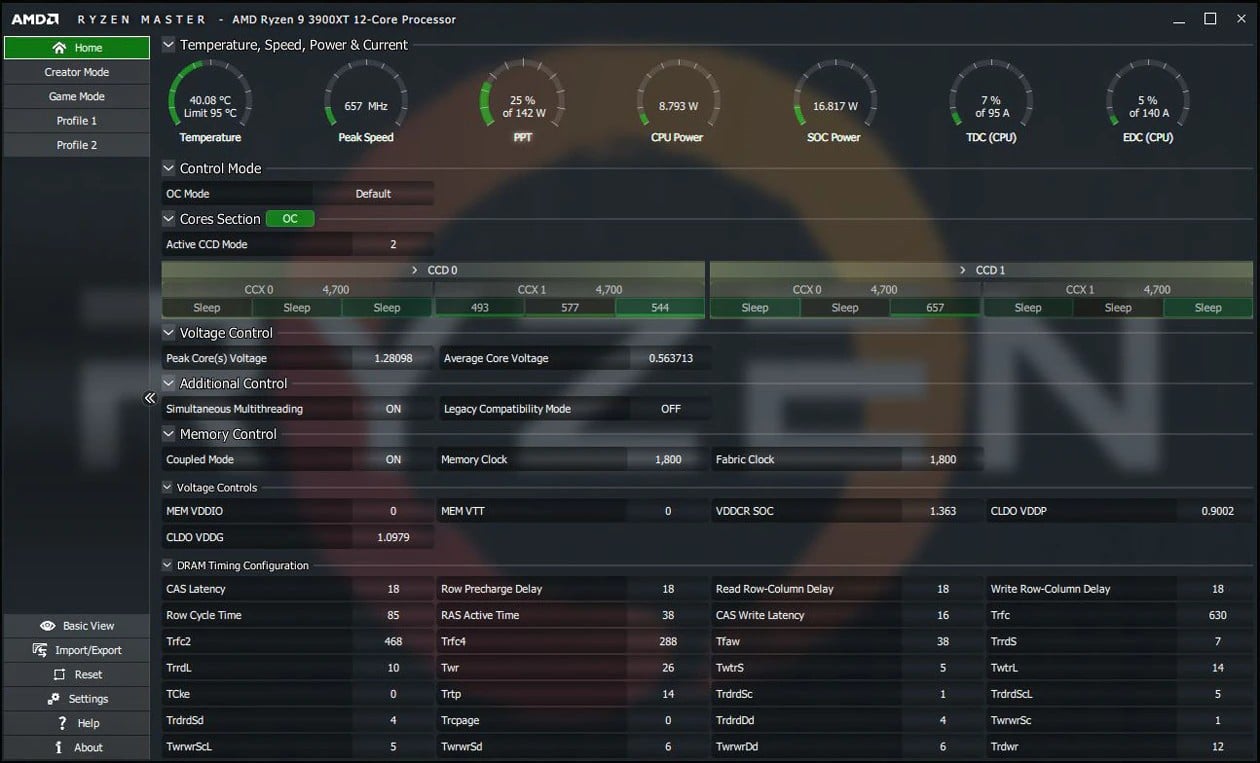
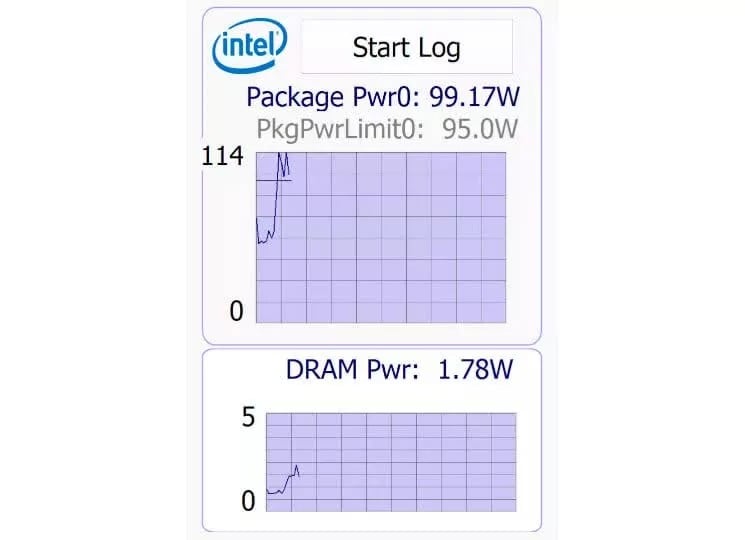
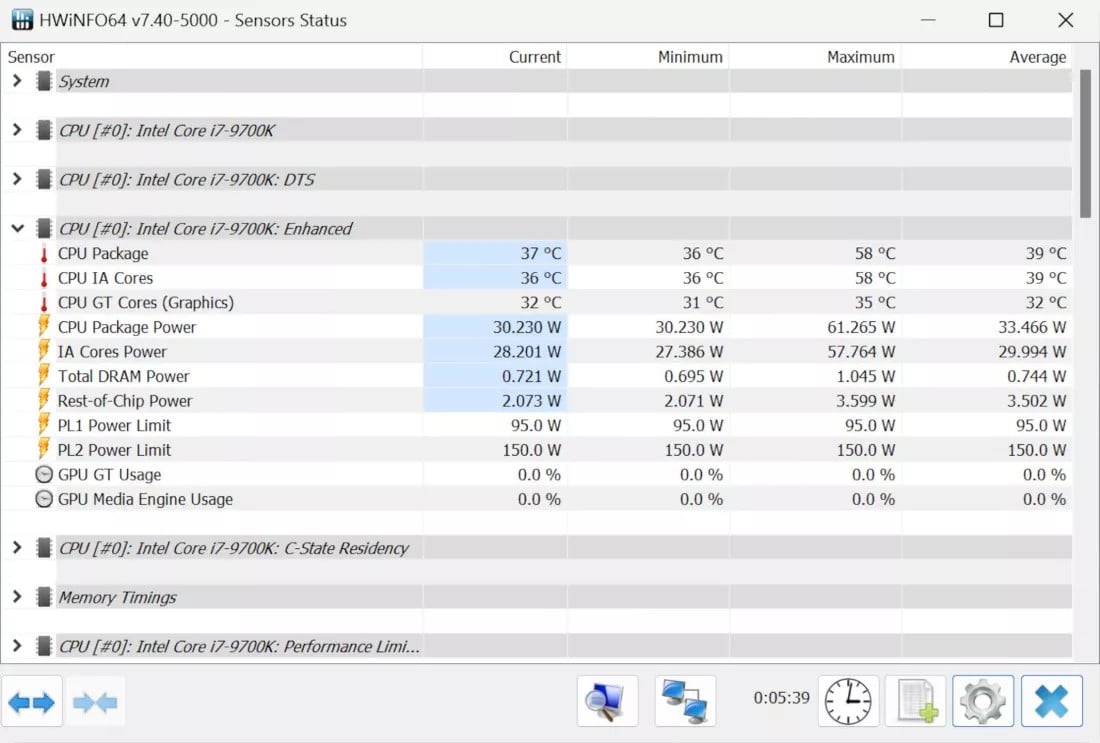
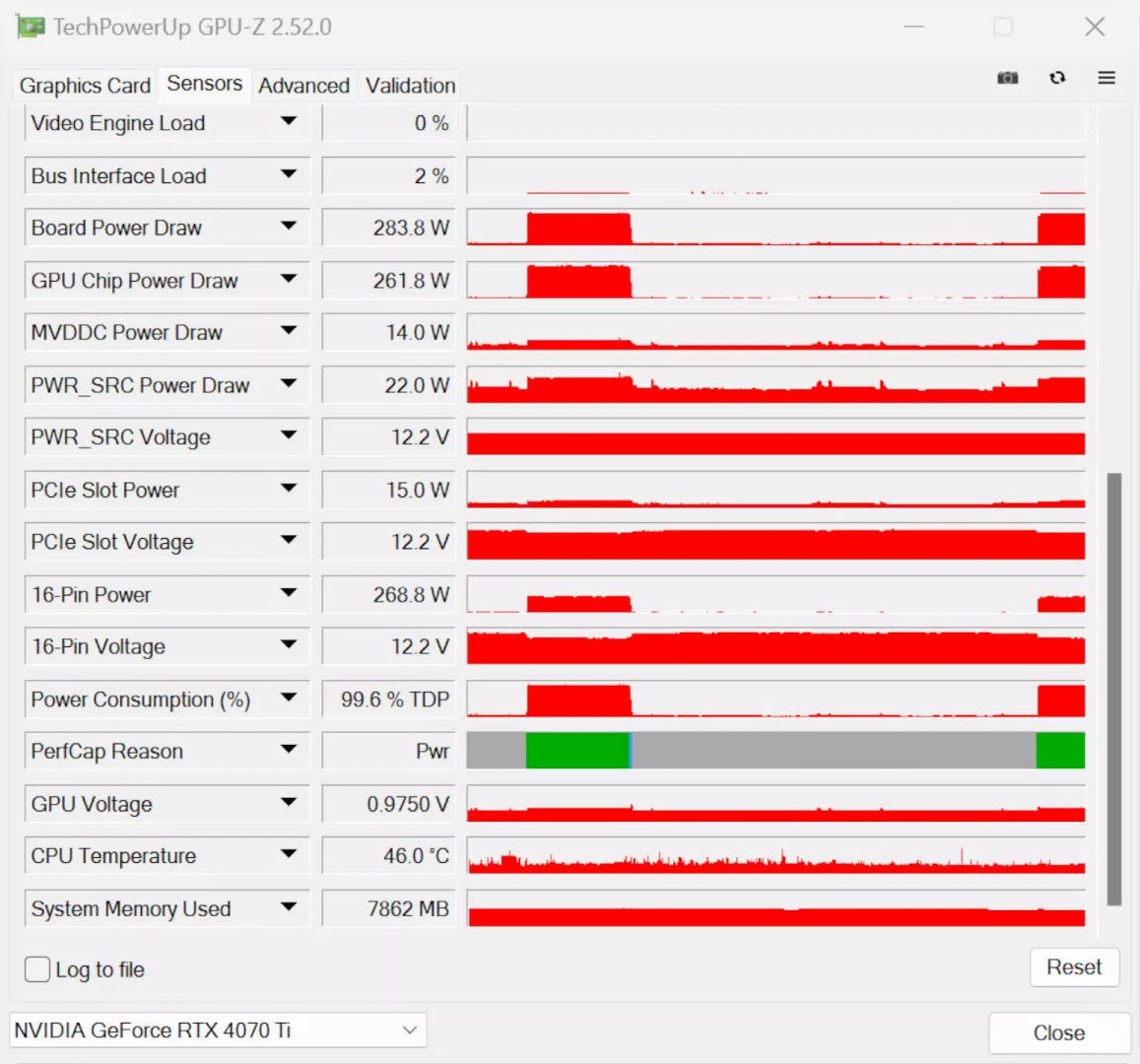
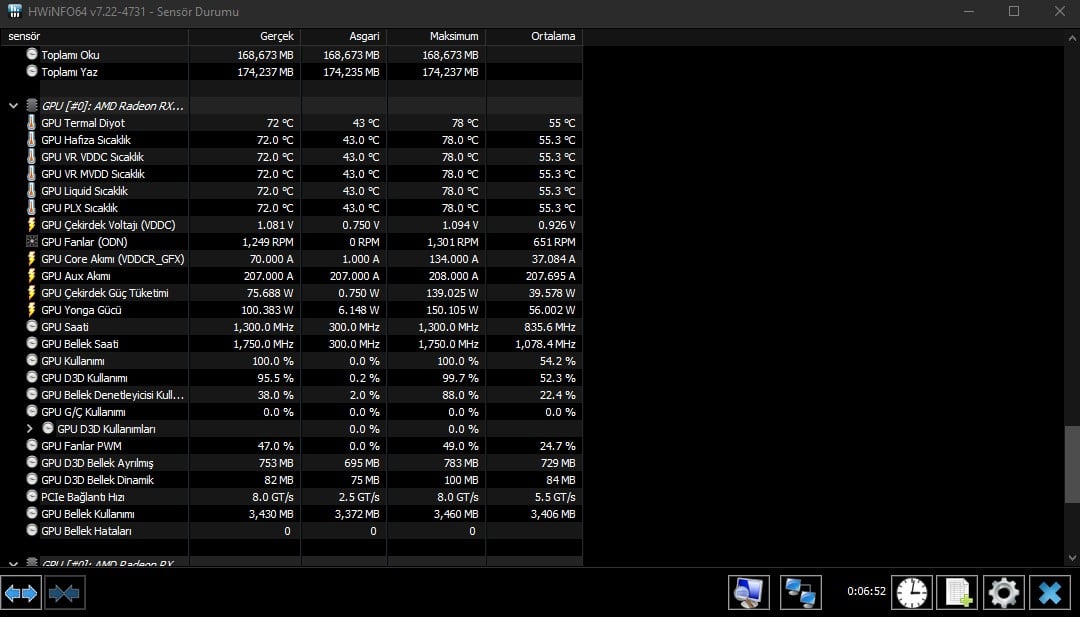


Hatalı içerik r5 5625u ile Ryzenmaster çalışmamaktadır. “Tüm” ibaresini değiştirmenizi öneririm.